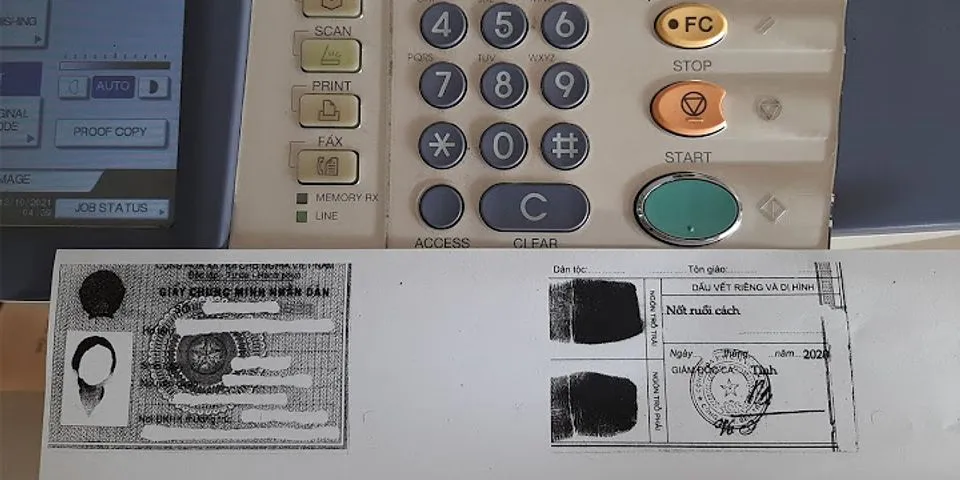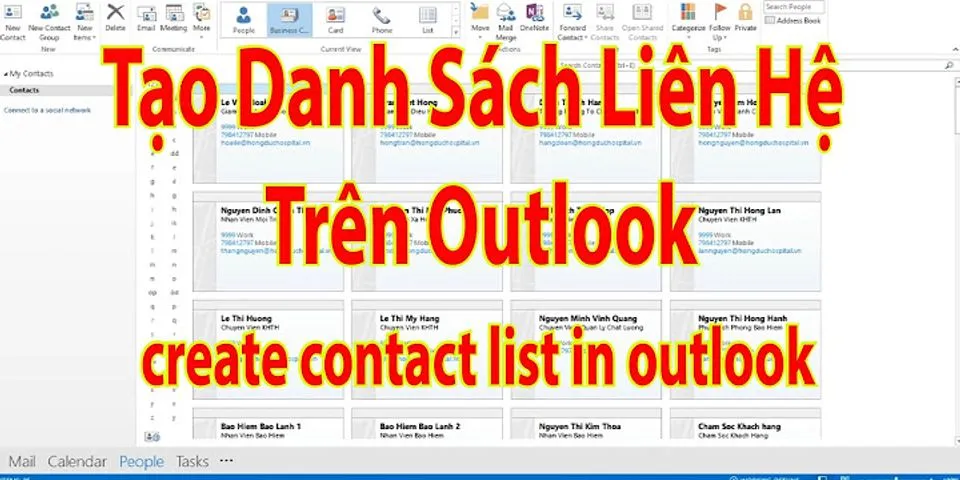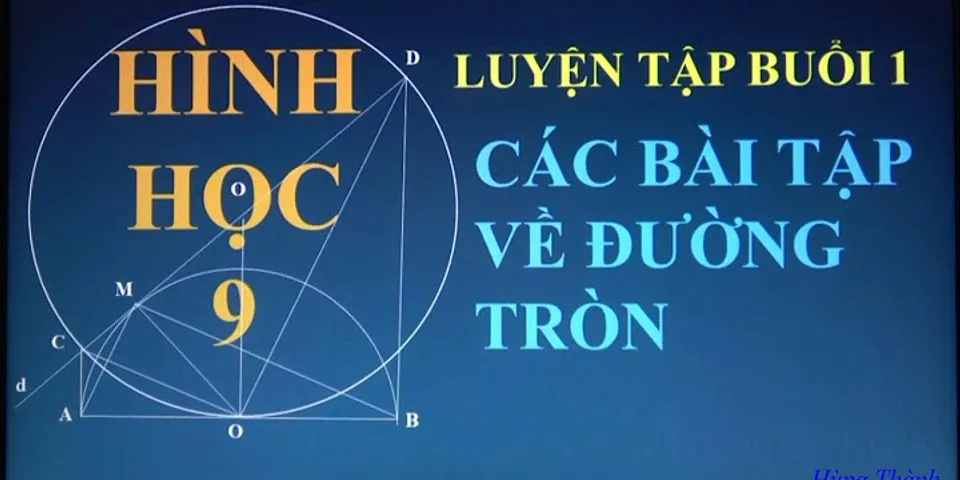Cách tắt Macbook và hẹn giờ tắt Macbook thông dụng nhất07/10/2021 Hiền
Có thể bạn sẽ muốn biết thêm cách tắt Macbook đúng cách hay cách hẹn giờ tắt Macbook hiệu quả.Có rất nhiều nguyên nhân khiến bạn muốn hẹn giờ để tắt Macbook của mình. Chẳng hạn như Apple tung ra một bản cập nhật và đòi hỏi phải reset thiết bị để update. Tuy nhiên khi đó bạn lại đang bị cuốn theo công việc và không có thời gian chờ đợi. Nhưng bạn cũng chẳng hề muốn thức dậy lúc nửa đêm để chờ cho quá trình cập nhật hoàn tất. Hay nhiều khi xem một bộ phim đến díu mắt lười dậy tắt, hãy hẹn giờ để lát có ngủ mất máy cũng sẽ tự tắt chứ nhỉ. Nếu vậy, hãy tham khảo ngay cách hẹn giờ tắt Macbook thông dụng sau nhé! Show
Cách Tắt Macbook Cơ Bản! Tại sao cần tắt macbook đúng cáchCó thể nhiều người vẫn thường hỏi: "Có nên tắt Macbook không?" bởi nhiều khi không dùng bạn vẫn có thể gấp máy xuống để máy trong trạng thái ngủ. Như vậy khi cần sử dụng thì bật máy sẽ nhanh chóng và dễ dàng hơn. Tuy nhiên, đồ công nghệ cũng như chúng ta vậy, chắc chắn cũng cần nghỉ ngơi. Bởi vậy khi bạn không dùng trong thời gian dài, hoặc cần mang Macbook di chuyển thì tốt nhất hãy tắt Macbook. Bất cứ sản phẩm điện tử nào khi sập nguồn đột ngột làm cho các chức năng từ ổ cứng cho đến quạt tản nhiệt sẽ bị bắt buộc dừng đột ngột mà không có sự chuẩn bị. Điều này khá nguy hiểm bởi nó sẽ là nguyên nhân dẫn đến việc giảm tuổi thọ ổ cứng, lỗi hệ điều hành, quạt tản nhiệt đôi khi sẽ bị kẹt hay hoạt động không đúng cách. Bởi vậy, nếu không phải trường hợp hi hữu, bạn không nên nhấn giữ nút nguồn để tắt máy trong các dòng Laptop hay Macbook nhé. Thay vào đó bạn có thể tắt Macbook bằng 1 trong các cách sau:
Các cách hẹn giờ tắt Macbook thông dụngThông thường, bạn có khá nhiều cách để hẹn giờ tắt Macbook để nhiều khi không sử dụng máy có thể tự động vào trạng thái nghỉ. Có thể kể đến các cách hẹn giờ tắt Macbook đơn giản như:
+ Bước 1: Click chuột vào Logo Apple ở góc trái màn hình => Chọn System Preferences (Tuỳ chọn hệ thống) + Bước 2: Trong giao diện System Preferences, chọn mục Energy Saver (Tiết kiện năng lượng) để thiết lập thời gian tắt mở máy.+ Bước 3: Trong Energy Saver, chọn Schedule... (Lịch trình...) ở góc dưới bên phải. Khi đó có 1 giao diện hiện lên. Ở phần Menu thả xuống bạn chọn Shutdown, cột tiếp theo chọn ngày bạn muốn cài và cột thứ 3 là thời gian bạn muốn Macbook tự tắt máy. (Bạn có thể làm tương tự để cài đặt thời gian bật máy mỗi ngày)Cách này khá đơn giản phải không ạ!
Bạn có thể sử dụng Terminal được tích hợp sẵn để hẹn giờ tắt máy cho chiếc Macbook thân yêu của mình.Không những thế, người dùng còn có thể tinh chỉnh bộ hẹn giờ tắt máy Mac để tận dụng tối đa tính năng. Để làm được điều đó, bạn thực hiện theo các bước hướng dẫn bên dưới. Đầu tiên, bạn cần biết ý nghĩa của 1 số ký tự trong lệnh như:
Với các lệnh trên Terminal, bạn có thể muốn mở rộng khả năng hẹn giờ tắt máy của mình. Việc thực hiện khá đơn giản, sau khi mởTerminal, bạn nhập lệnh cần thiết rồi nhấn Enter, máy sẽ yêu cầu nhập mật khẩu Macbook, bạn gõ mật khẩu để hoàn thành thực hiện lệnh. Terminal được tính hợp sẵn có tính năng hẹn giờ tắt máy tiện lợi Ví dụ: + Nhập lệnh: "sudo shutdown h +15":Lệnh này sẽ khởi chạy quá trình tắt máy sau 15 phút. Như vậy chỉ cần thay thế 15 trong lệnh trên bằng bất kỳ số phút nào bạn có thể ra lệnh cho máy tắt như đã hẹn. Tương tự đối với các lệnh khởi động lại hoặc chuyển về chế độ ngủ. Ví dụ: + Nhập lệnh: "sudo shutdown r +15": Máy sẽ khởi động lại sau 15 phút + Nhập lệnh: "sudo shutdown s +15": Máy sẽ chuyển chế độ ngủ sau 15 phút Khi lệnh bắt đầu chạy, Terminal sẽ hiển thị thời gian tắt máy tiếp theo. Đóng cửa sổ hoặc nhấn Control + C sẽ giúp bạn hủy lịch tắt máy đã hẹn trước.Như vậy có thể thấy, bộ hẹn giờ tắt máy sẽ cung cấp cho bạn thời gian và ngày cụ thể khi quá trình tắt máy/khởi động lại/ngủ được thực hiện.
Người dùng có thể sử dụng phần mềm tắt máy Mac chuyên dụng Timer để thực hiện công việc khi không có điều kiện giám sát trong thời gian dài.Phần mềm được chỉ định hỗ trợ tắt máy một cách khá triệt để. Thậm chí nếu bạn có một ứng dụng cứng đầu mà bạn không thể thoát khi shutdown.  Một số ứng dụng bên thứ 3 giúp tắt máy theo lịch hẹn Một tùy chọn khác bạn có thể áp dụng là sử dụng Bộ hẹn giờ với đồng hồ bấm giờ, tiện ích đồng hồ và đồng hồ báo thức.Ít ai biết được rằng, các hành động có thể lập trình được với bộ hẹn giờ rất đa dạng. Bao gồm ngủ, khởi động lại, tắt hoặc đánh thức máy tính.Tuy vậy thì phần mềm tốt nhất sẽ bao gồm giao diện dễ sử dụng và cực kỳ trực quan. Do đó sử dụng một ứng dụng chuyên nghiệp sẽ mang lại nhiều kết quả hơn là một bộ hẹn giờ tắt máy mặc định được cài. Như vậy trên đây MacOnline đã chia sẻ với bạn các cách tắt và hẹn giờ tắt Macbook thông dụng mà rất dễ thực hiện rồi đó. Mong rằng những chia sẻ trong bài sẽ giúp bạn tận dụng được tối đa khả năng tự động của các thiết bị để sử dụng một cách hiệu quả nhất! Chúc bạn nhiều sức khỏe và thành công! Tagscách tắt macbook 5 Điểm (100%)/ 5 Sao 2 bình chọnTin liên quan 7 Bước Giúp Bảo Vệ Macbook Bạn Không Thể Bỏ Qua25/01/202292 lượt xem 7 bước giúp bảo vệ Macbook toàn diện: dán màn hình, dán Full vỏ máy, dùng chống sốc, phủ phím,  Cách tải và cài đặt Adobe Lightroom cho Mac20/01/2022100 lượt xem Adobe Lightroom for Mac là gì? Có gì khác so với Photoshop? hướng dẫn chi tiết từng bước cách cài  Cách chuyển dữ liệu sang Macbook mới với Migration Assistant14/01/2022171 lượt xem Migration Assistant (Trợ lý di chuyển) là gì? Cách chuyển dữ liệu cực nhanh với Trợ lý di chuyển (Migration  Cách điểu chỉnh nhiệt độ trên Macbook với Mac Fan Control12/01/2022166 lượt xem Macs Fan control là gì? Cách dùng nó để điều khiển tốc độ quạt và theo dõi nhiệt độ máy |